Excel REPT-funktion
REPT-funktionen är också känd som upprepningsfunktion i excel och som namnet antyder upprepar denna funktion en given data som ges till den till ett givet antal gånger så den här funktionen tar två argument, det ena är texten som måste upprepas och det andra argumentet är hur många gånger vi vill att texten ska upprepas.
Syntax
Nedan finns REPT-formeln i Excel.

Argument
- text = Det är en nödvändig parameter. Det är texten som ska upprepas.
- number_of_times = Det är också en nödvändig parameter. Det är antalet gånger som texten i parameter-1 ska upprepas. Det måste vara ett positivt tal.
Exempel på att använda REPT-funktionen i Excel
REPT-funktionen är en WS-funktion. Som en WS-funktion kan REPT-funktionen anges som en del av formeln i en cell i ett kalkylblad. Se några exempel nedan för mer information.
Exempel # 1 - Upprepa en uppsättning tecken

I exemplet ovan sägs REPT (“ n,” 3) “ n” upprepas tre gånger. Som ett resultat innehåller cell B2 “ n n n ”.
Exempel # 2 - Upprepa ett tecken
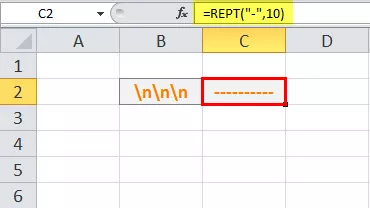
I exemplet ovan sägs REPT (“-,” 10) “-” upprepas tio gånger. Som ett resultat innehåller cell C1 "-."
Exempel # 3 - Utjämna längden på siffrorna

I exemplet ovan innehåller kolumn C en serie siffror från C3 till C7.
Antalet siffror som varje cell innehåller är olika. Så användningsfallet är att göra alla siffror av samma längd genom att lägga till nollor (0) på ett sådant sätt att värdet på numret inte ändras, men alla siffror blir av samma längd.
Här är den definierade längden 4. dvs. alla siffror ska ha längd 4. De formaterade siffrorna finns i kolumn D, från D3 till D7. Så det formaterade antalet C3 finns i D3, C4 i D4, C5 i D5, C6 i D6, C7 i D7, och så vidare. Varje cell från D3 till D7 har en REPT-funktion tillämpad på den.
Här används REPT-funktionen för att lägga till ledande eller efterföljande nollor. Låt oss analysera REPT-funktionen skriven i formelfältet.
= REPT (“0”, 4-LEN (C3)) & C3
Som visas i ovanstående REPT-formel i Excel representerar "0" en siffra / text som ska upprepas, och den andra parametern är frekvensen med vilken noll ska upprepas. Här dras längden på numret i C3-cellen från nummer 4, vilket ger oss antalet nollor som ska upprepas för att formatera numret i fyrsiffrigt format.
E. g: Om längden på antalet som finns i C3 är 2, är 4-2 = 2, vilket utvärderas till - REPT (“0”, 2) vilket betyder upprepa 0 två gånger. Vidare avslutas det resulterande numret med det ursprungliga värdet, som här är 12 och resultatet är 001 2.
Exempel # 4 - Skapa celldiagram

I exemplet ovan innehåller kolumn E en serie märken som erhållits av 100 från E3 till E7. De erhållna märkena ska representeras i ett bildformat utan att använda standard-widgeten Diagram i Excel. Detta kan åstadkommas med REPT-funktionen, som förklaras nedan.
Här är REPT-formeln som används = REPT (CHAR (110), E3 * 0,05).
Alla tecken har en ASCII-kod, vilket förstås av datorn. Små fall 'n' har kod 110. Så, = CHAR (110) i Excel returnerar 'n.' När Wingdings-teckensnitt används på samma, blir det ett block som visas som - n.
Nu har vi fått karaktären att upprepas. Nu måste vi ta reda på hur många gånger det ska upprepas. Så är REPT funktionen används för att beräkna antalet block är: - E3 * 0,05, vilket innebär att ett block skulle representera 1/5 : e del av värdet. Så antalet block för markeringar 70 visas som 3 upprepade block i resultatcellen F3.
En liknande formel upprepas för de återstående värdena, dvs från E4 till E7, vilket resulterar i 4, 1, 2 och 5 block för märken 80, 20, 40 och 100 som visas i resultatcellerna F4, F5, F6, F7 respektive.
Saker att komma ihåg
- Den andra parametern för REPT-funktionen måste vara ett positivt tal.
- Om det är 0 (noll) returnerar REPT-funktionen ”” dvs. en tom text.
- Om det inte är ett heltal trunkeras det.
- Resultatet av REPT-funktionen får inte vara längre än 32 767 tecken. Annars returnerar REPT-formeln #VÄRDE! indikerar ett fel med värdet.









